MS Excel'in Herkesin Bilmesi Gereken 10 İşlevi
Yayınlanan: 2023-03-19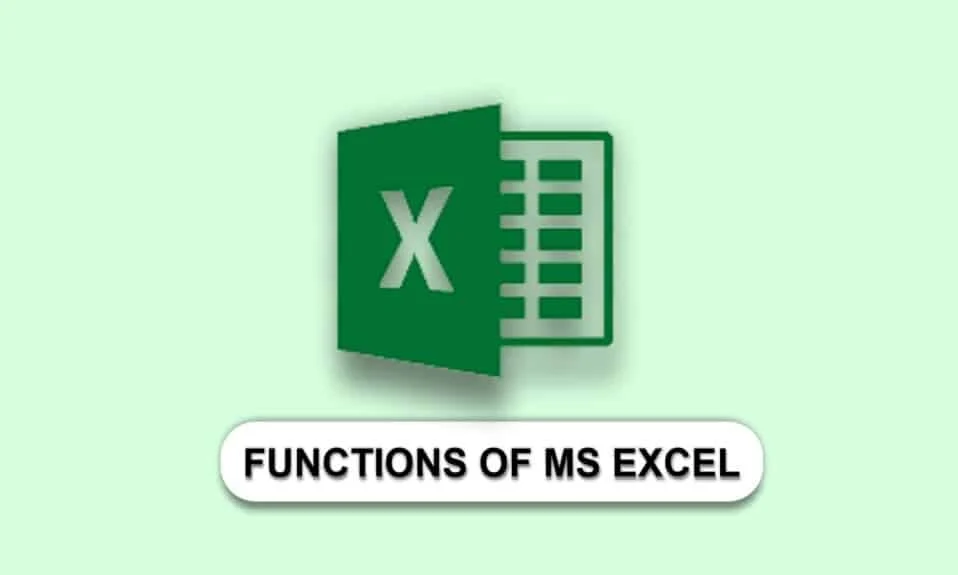
Microsoft Excel, her sabah büyük miktarda veriyle çalışan insanlar için en iyi araçlardan biridir. Her şeyi tek bir yerden yönetmeyi harika bir esinti haline getirir. Ayrıca, karmaşık matematik problemlerini sadece birkaç saniye içinde çözmek için farklı fonksiyonları ve formülleri kullanabilirsiniz. Ancak, temel excel formüllerine yeni başlayan biriyseniz, MS Excel'in 10 işlevinin ne olduğunu ve bunları nasıl kullanacağınızı merak ediyor olabilirsiniz. Bu nedenle, daha fazlasını öğrenmek için okumaya devam edin.
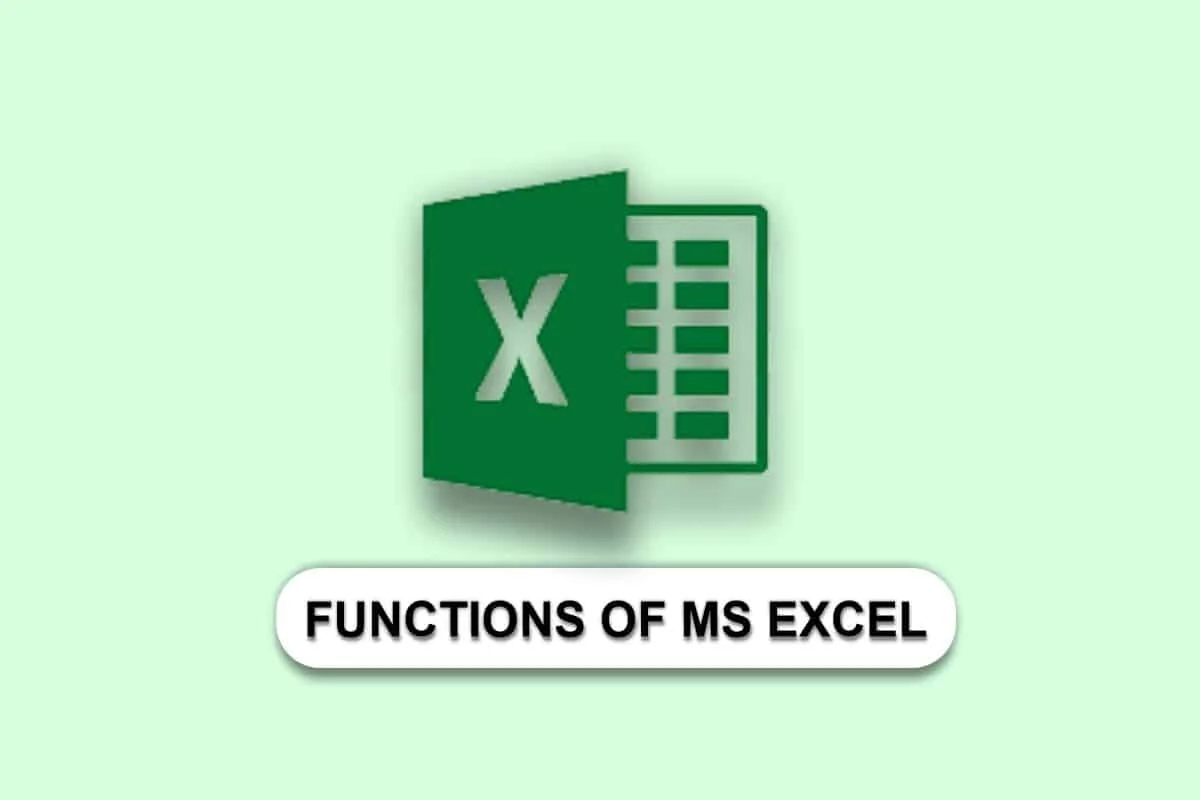
MS Excel'in Herkesin Bilmesi Gereken 10 İşlevi
MS Excel başvurulacak aracınızsa, o zaman harika gidiyorsunuz çünkü bundan daha iyisi olamaz. Popülaritesine rağmen, hala Excel işlevleri ve formülleri ile mücadele eden birinci sınıf öğrencileri gibi birçok insan var. Bu makale, MS Excel'in 10 işlevini öğrenmenize yardımcı olacak, böylece işleri her zamankinden daha kolay hale getirebileceksiniz.
TOP 10 Excel Formülü nedir?
Önce en iyi 10 excel formülünün neler olduğuna bir göz atalım. Basit bir ifadeyle, MS Excel formülleri, belirtilen hücre aralığındaki değerler üzerinde çalışan ifadelerdir. Bu formülleri kullanarak, temel çıkarma ve toplama işlemlerinden çok daha fazlasını kolayca yapabilirsiniz. Büyük miktarda veriye rağmen büyük görevleri birkaç saniye içinde gerçekleştirmek için bu formülleri kolayca kullanabilirsiniz. Bu, en iyi 10 Excel formülünün ne olduğunu özetler.
Ayrıca Okuyun : Trello Board'u Excel'e Aktarma
En İyi 10 Excel İşlevi
Gereksinimlerinize bağlı olarak, bir işlemi gerçekleştirmek için kullanabileceğiniz pek çok formül vardır. Hadi en iyi 10 excel işlevine bir göz atın:
1. TAVAN
Bu işlev, bir sayıyı en yakın önem katına yuvarlamak için kullanılır.
=TAVAN(sayı,anlam)
- Sayı – Yuvarlamak istediğiniz değer.
- Önem – Sayının yuvarlanmasını istediğiniz kat.
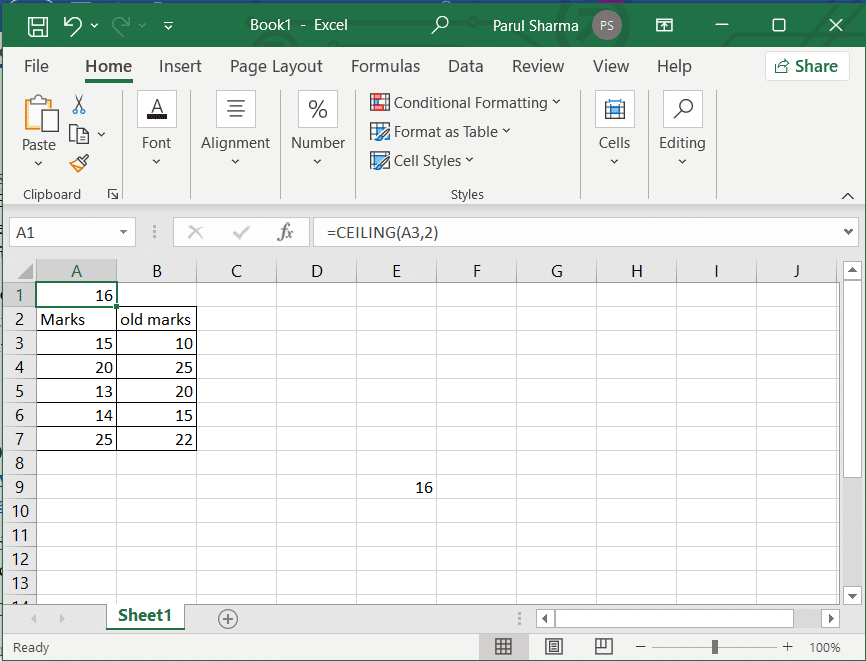
2 KAT
MS Excel'in geri kalan 10 işlevi arasında yer alan bu, FLOOR() işlevinin tam tersidir. Bu işlev, belirli bir sayıyı sıfıra doğru en yakın önem katına yuvarlar.
=KAT(sayı,anlam)
- Sayı – Yuvarlamak istediğiniz sayısal değerdir.
- Önem – Sayıyı yuvarlamak istediğiniz kattır.
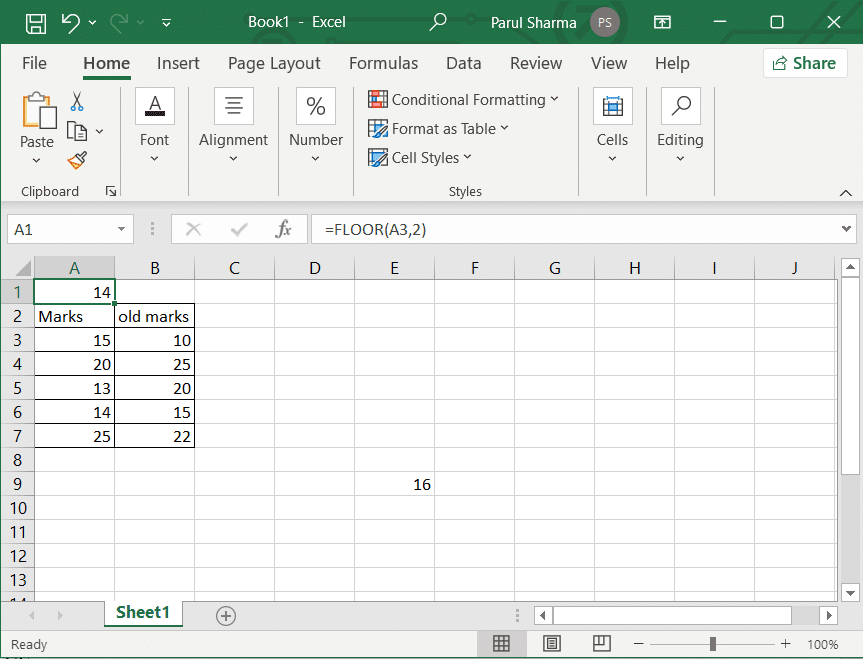
3. DEĞİŞTİR
Bu işlev, herhangi bir metin dizisinin bir bölümünü başka bir metin dizisiyle değiştirmek için kullanılır.
=DEĞİŞTİR(eski_metin, başlangıç_sayısı, karakter_sayısı, yeni_metin)
- Old_text – Bu, bazı karakterleri değiştirmek istediğiniz metindir.
- Başlangıç_sayısı – Bu, değiştirmek istediğiniz eski_metin içinde bulunan karakterin konumunu ifade eder.
- Sayı_karakter – Bu, eski_metin içindeki REPLACE() işlevinin değiştirmesini istediğiniz karakter sayısıdır.
- Yeni_metin – Bu, eski_metin içindeki karakterlerin yerini alacak olan metindir.
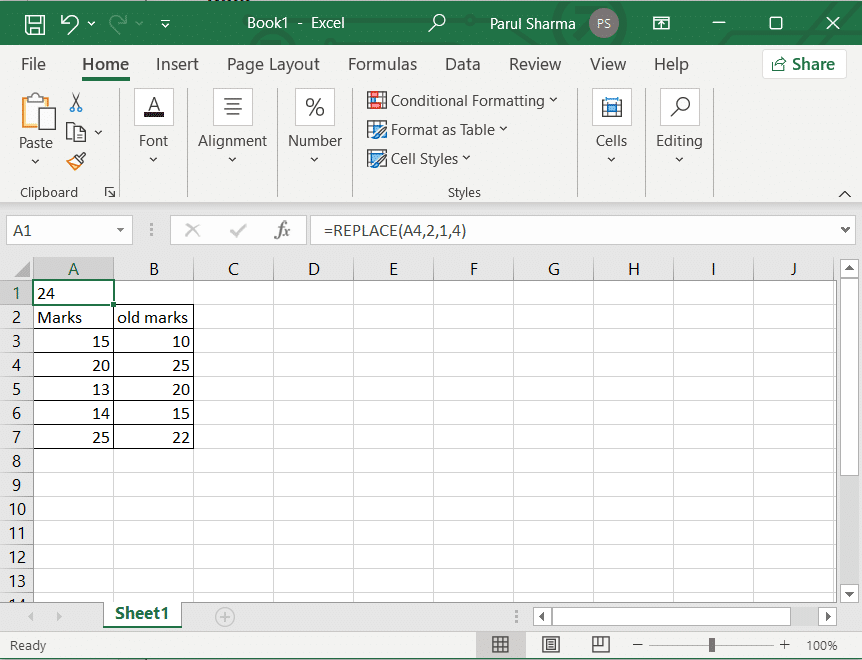
Ayrıca Okuyun: Excel'de Sütunları veya Satırları Değiştirme
4. İKAME
MS Excel'in temel 10 işlevinden bir diğeri de YERİNİ ALMA işlevidir. Bir metin dizisinde var olan metni yeni bir metinle değiştirmek için kullanılır.
=YERİNERİNE(metin, eski_metin, yeni_metin, [örnek_sayısı])
- Metin – Karakterleri değiştirmek istediğiniz metindir.
- Old_text – Bu, değiştirmek istediğiniz metni ifade eder.
- New_text – Eski metnin yerini alacak yeni metindir.
- Örnek_num – Bu isteğe bağlıdır. Yalnızca, hangi eski_metin oluşumunu yeni_metin ile değiştirmek istediğinizi belirtir. Örneğin, örnek_sayısı kullanırsanız, eski_metnin yalnızca o belirli örneği değiştirilir.
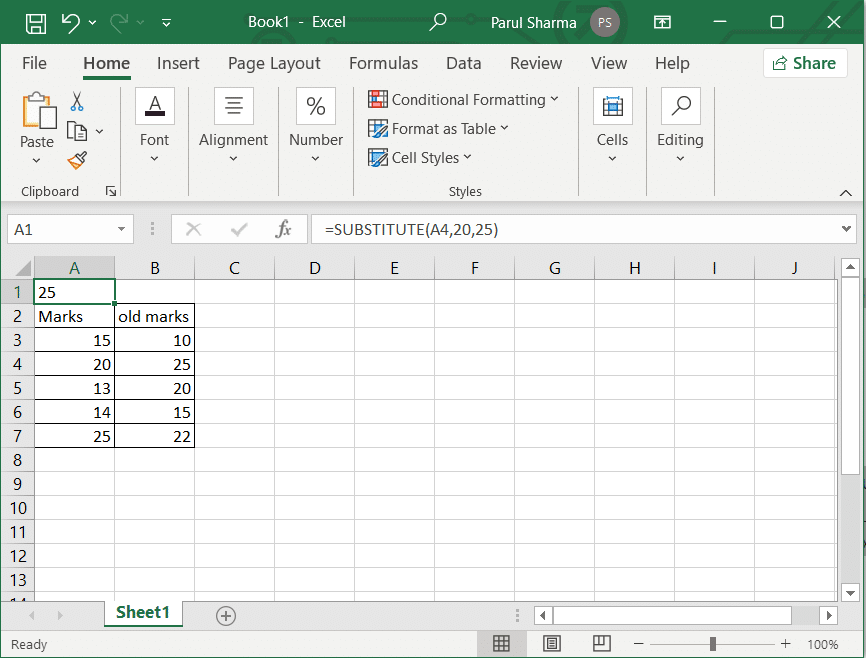
5. ŞİMDİ
Bu fonksiyon mevcut sistem tarihini ve saatini verir. Ancak cihazınızdaki sistem verilerine ve saate göre değişecektir.
=ŞİMDİ()
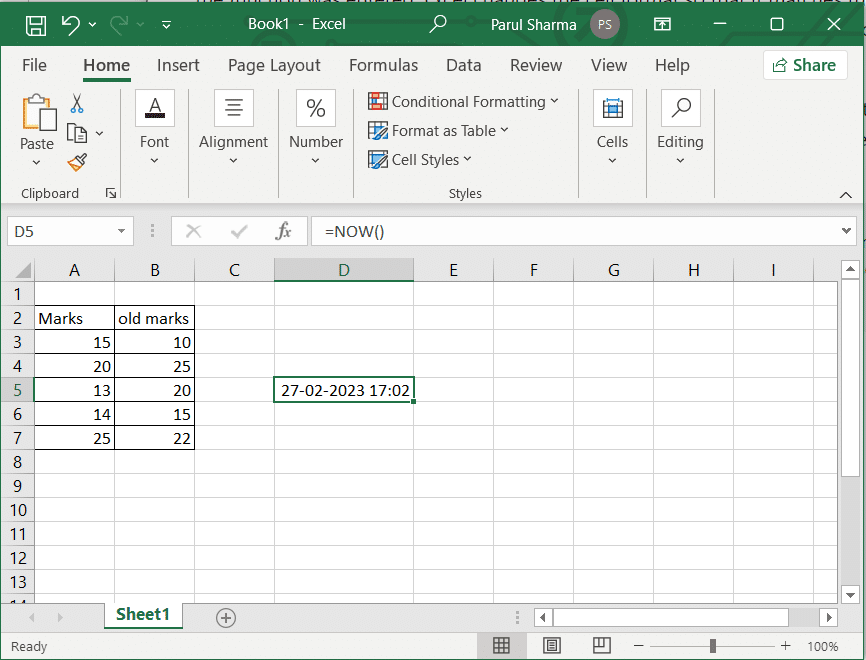

6. BUGÜN
Mevcut sistem tarihini öğrenmek için bu işlevi kullanabilirsiniz.
=BUGÜN()
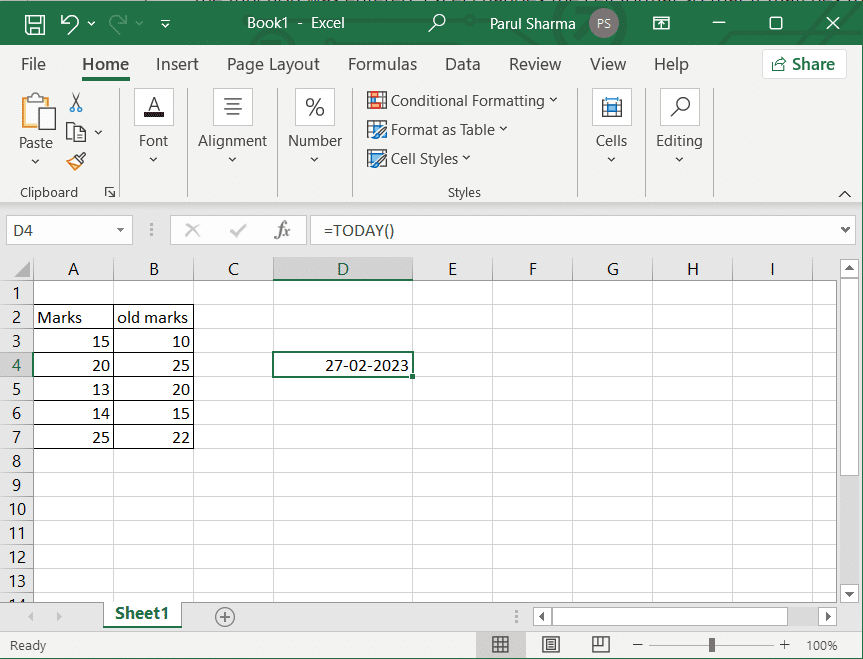
Ayrıca Okuyun: Excel'de Z Puanı Nasıl Hesaplanır?
7. MODÜL
Bir sayı bir bölene bölündüğünde, bu işlev hatırlatıcısını döndürmek için çalışır.
= MOD(sayı, bölen)
- Sayı – Kalanını bulmak istediğiniz sayıdır.
- Bölen – Bu, Sayıyı bölmek istediğiniz sayıdır.
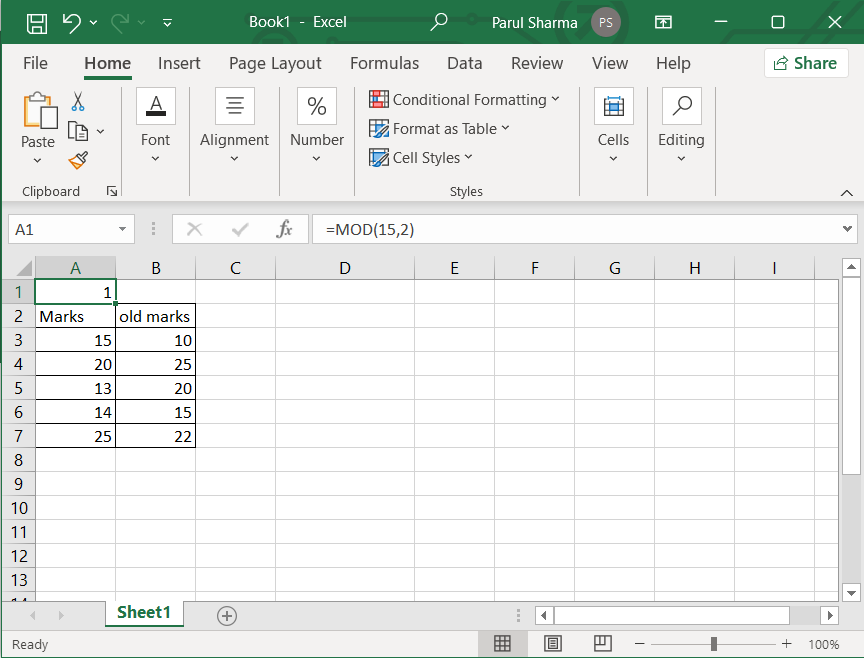
8. GÜÇ
MS Excel'in temel 10 işlevinden biri, bir kuvvete yükseltildiğinde belirli bir sayının sonucunu döndürür.
GÜÇ(sayı; güç)
Sayı – Herhangi bir gerçek sayı olabilen taban sayıdır.
Güç – Bu, temel sayının yükseltileceği üsdür.
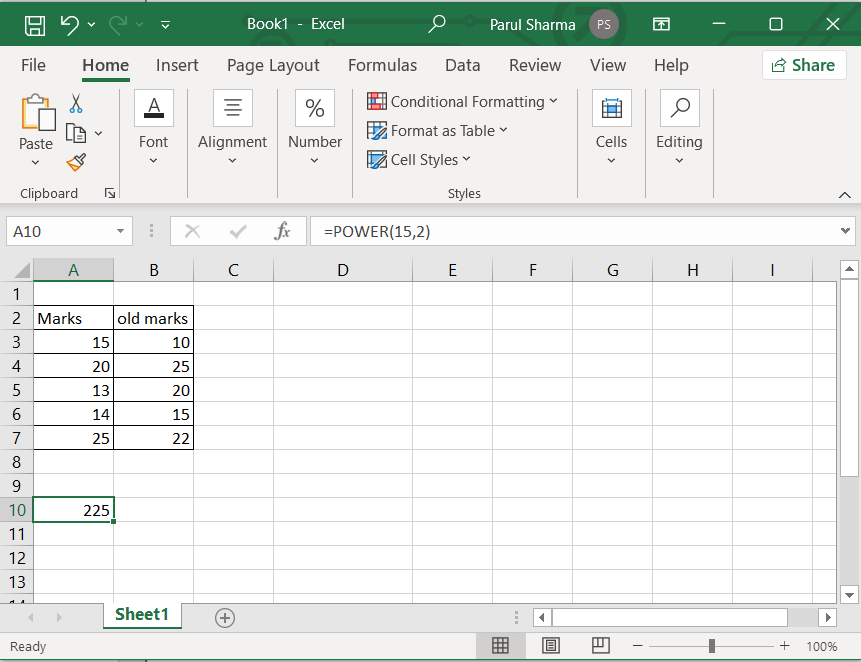
9. EĞERSAY
Bu, gerekli koşulu karşılayan bir aralık içindeki toplam hücre sayısını saymak için kullanılır.
COUNTIF(Nereye bakmak istiyorsunuz, ne arıyorsunuz)
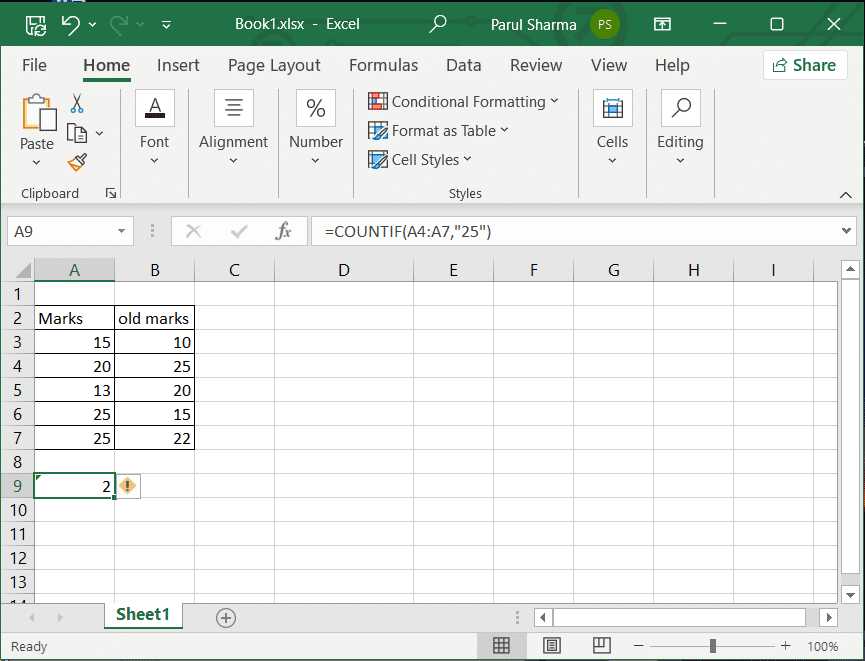
10. TOPLAM
SUMIF işlevi, belirtilen ölçütleri karşılayan bir aralıktaki değerleri toplar.
SUMIF(aralık; ölçüt)
Aralık – Bu, ölçütlere göre değerlendirilmesini istediğiniz hücre aralığıdır.
Kriter – Bu, eklenecek hücreleri tanımlar.
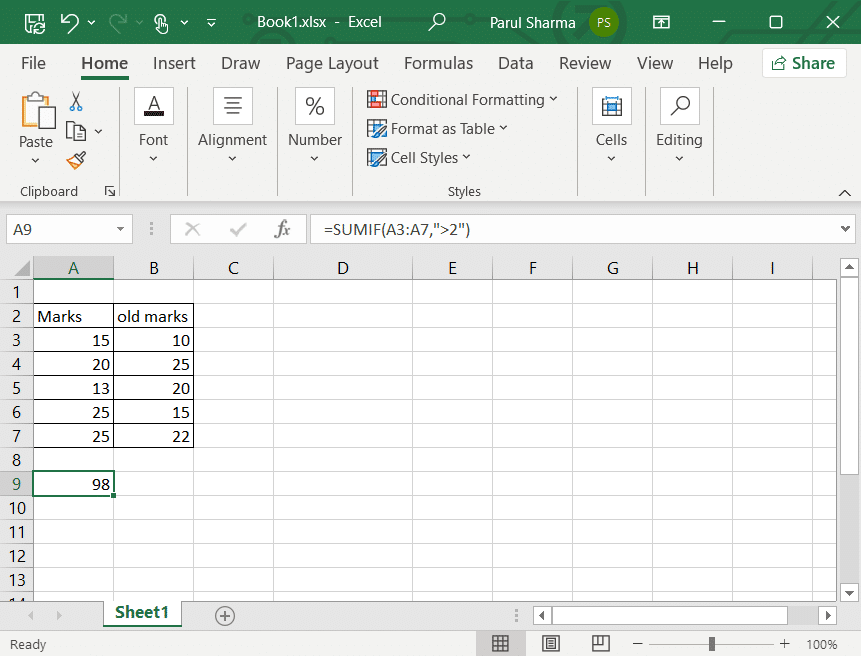
Ayrıca Okuyun : Excel Dosyasını Salt Okunur Hale Getirme
Temel Excel Formülleri
Artık en iyi 10 Excel işlevini bildiğinize göre, devam edelim. MS Excel'de uzmanlaşmak ve bir profesyonel olmak için herkesin bilmesi gereken birkaç temel excel formülünü burada bulabilirsiniz.
Tavsiye edilen:
- Teslimat Raporu İstenmiyor Android'de Ne Anlama Geliyor?
- Google Dokümanlar'daki Varsayılan Kenar Boşlukları nelerdir?
- Trello Board'u Excel'e Aktarma
- Excel'de Birden Çok Hücre Nasıl Çıkarılır
Umarız bu, MS Excel'in 10 işlevinde size yardımcı olmuştur. Lütfen değerli görüşlerinizi ve yorumlarınızı aşağıdaki yorumlarda paylaşın ve bize bildirin. bundan sonra ne okumak istersiniz?
